Con oltre 2 miliardi di utenti in tutto il mondo, WhatsApp continua a essere una parte essenziale della vita delle persone. La notifica push in tempo reale è parte integrante dell’esperienza di qualsiasi app di messaggistica istantanea. A volte, potresti non ricevere nuove notifiche finché non apri WhatsApp. Se stai affrontando lo stesso, ecco i modi per correggere le notifiche di WhatsApp che non funzionano se non apri l’app.
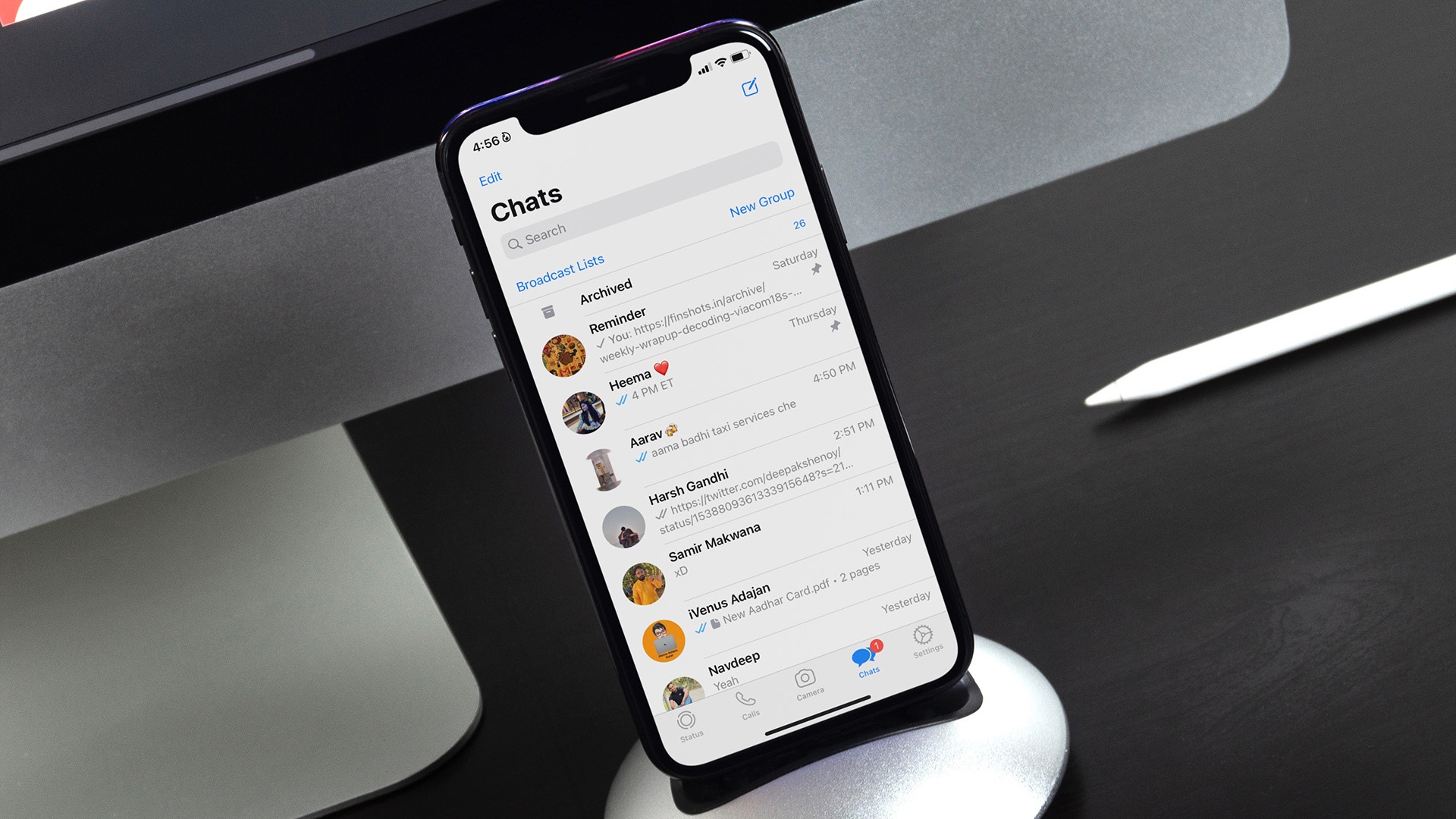
Potresti perdere messaggi importanti o chat di gruppo quando le notifiche push non funzionano su WhatsApp. Inoltre, non vorrai aprire WhatsApp solo per controllare le nuove notifiche. È una soluzione noiosa, dispendiosa in termini di tempo e non pratica. Eseguiamo i passaggi precedenti e risolviamo il problema di notifica su WhatsApp.
1. Verifica se hai disattivato l’audio di un contatto o di un gruppo WhatsApp
Potresti aver disattivato l’audio di diversi contatti o gruppi su WhatsApp. In tal caso, continuerai a ricevere messaggi, ma WhatsApp non ti avviserà di essi. Ecco come identificare le conversazioni disattivate e riattivarle su WhatsApp.
Passaggio 1: apri WhatsApp sul tuo telefono.
Passaggio 2: Cerca un’icona muto (un altoparlante barrato) accanto a una conversazione.
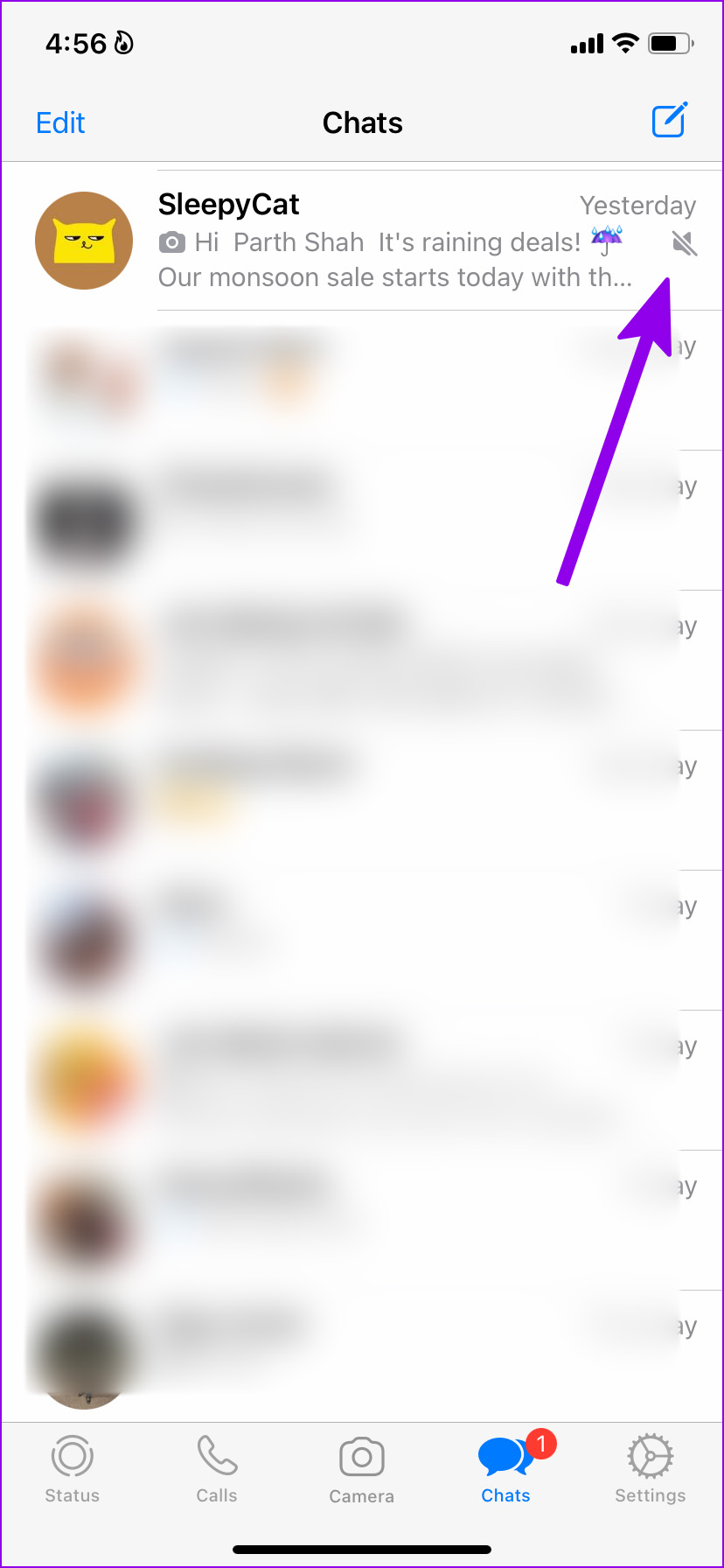
Passaggio 3: apri la conversazione pertinente che desideri riattivare.
Passaggio 4: Tocca il nome del contatto in alto.

Passaggio 5: tocca Silenziato e seleziona Riattiva.
Trova tutte le conversazioni disattivate pertinenti (cerca l’icona di disattivazione dell’audio) e riattivale.
2. Controlla le chat archiviate
Nel tempo, potresti archiviare diversi contatti o gruppi di WhatsApp. Dal momento che non vuoi impegnarti in tali conversazioni, WhatsApp non ti avviserà di nuovi messaggi dalle chat archiviate. Puoi ricontrollare l’elenco delle chat archiviate e annullare l’archiviazione delle conversazioni pertinenti.
Passaggio 1: apri WhatsApp sul tuo telefono.
Passaggio 2: strong> Tocca il menu Archiviati.
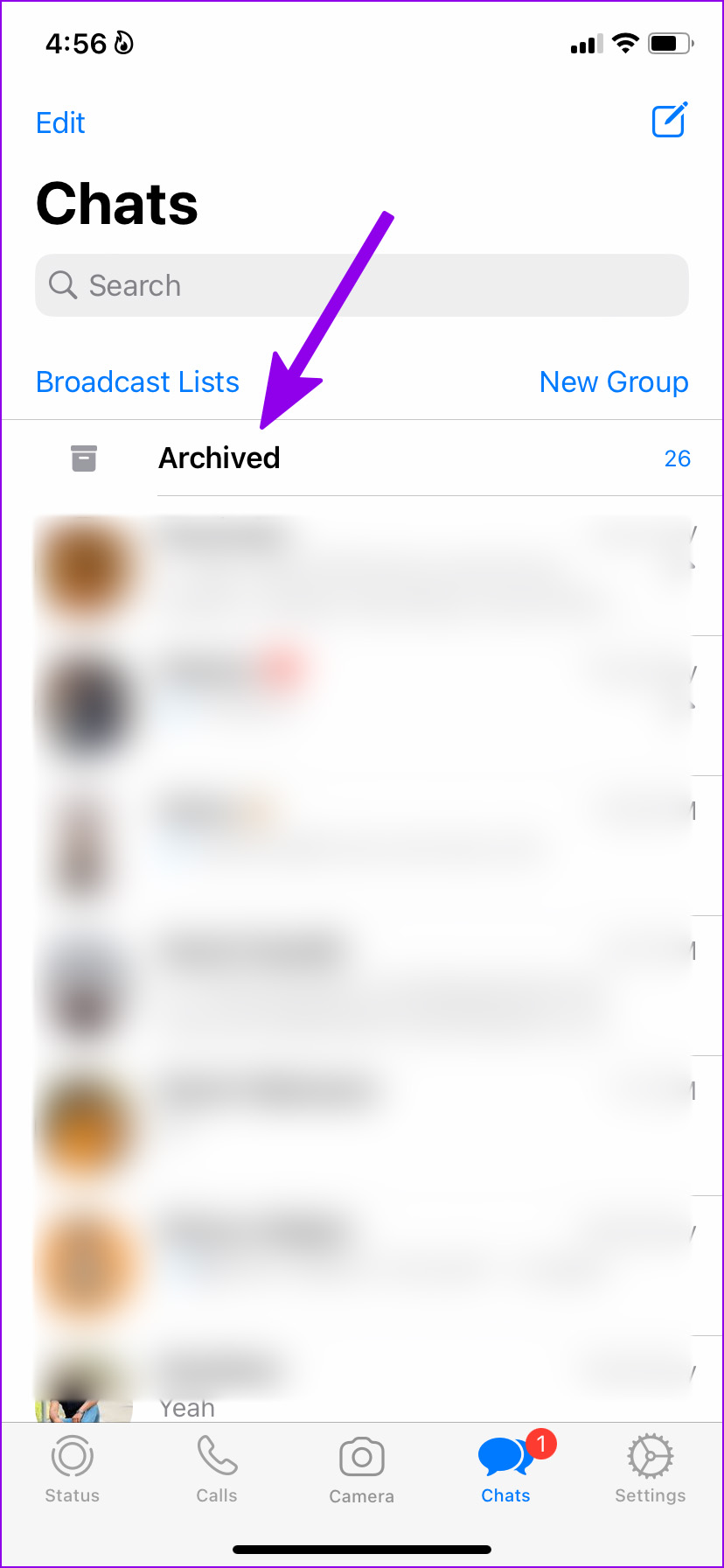
Passaggio 3: tocca a lungo su qualsiasi conversazione (scorri verso sinistra su iPhone) e seleziona l’opzione Annulla archiviazione.
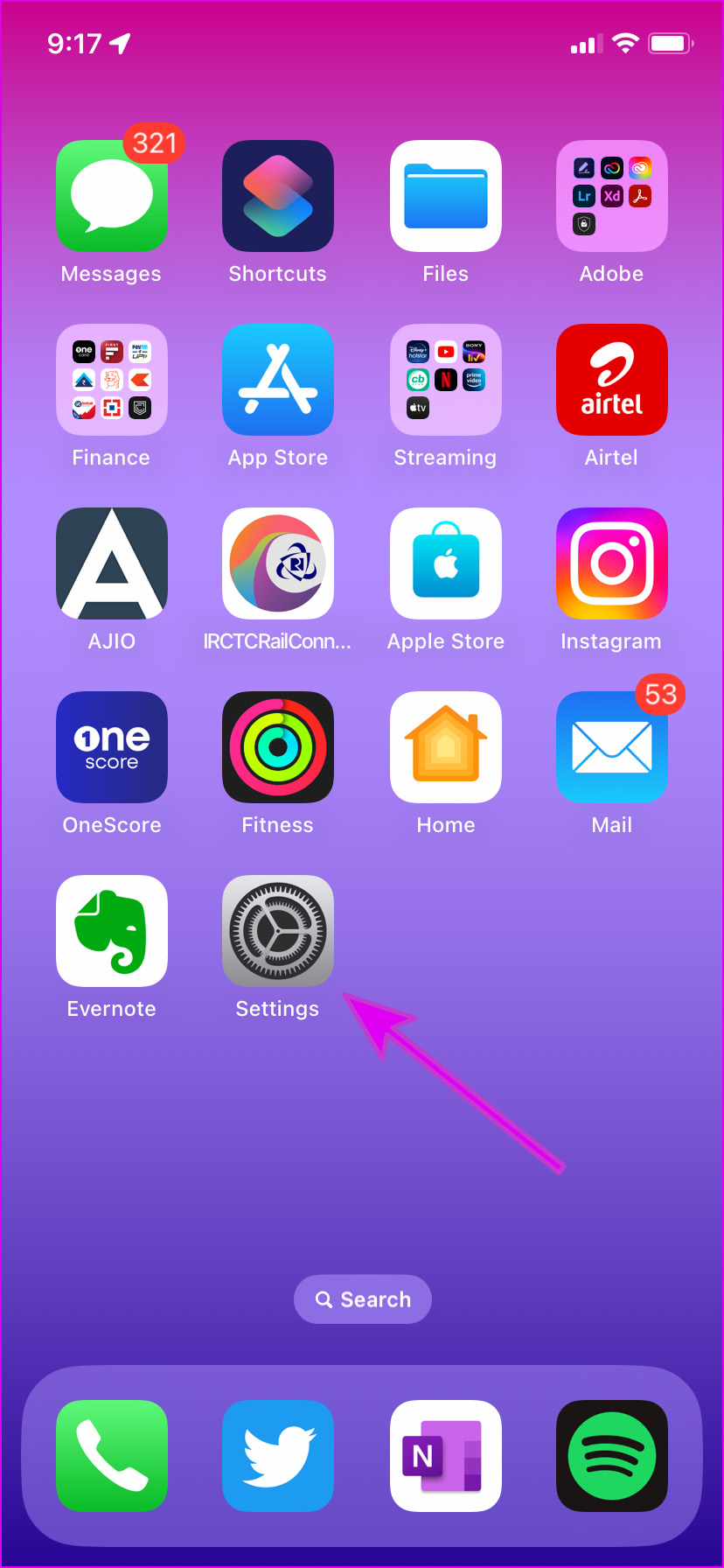
La conversazione apparirà nella tua home page principale di WhatsApp e ora riceverai nuove notifiche per le chat non archiviate.
3. Controlla le impostazioni di notifica di WhatsApp (iPhone)
iOS ti consente di personalizzare le notifiche delle app. Se hai disabilitato le notifiche di WhatsApp nella schermata di blocco o nel Centro notifiche, gli avvisi della chat non verranno visualizzati sul telefono.
Passaggio 1: apri le Impostazioni su iPhone.
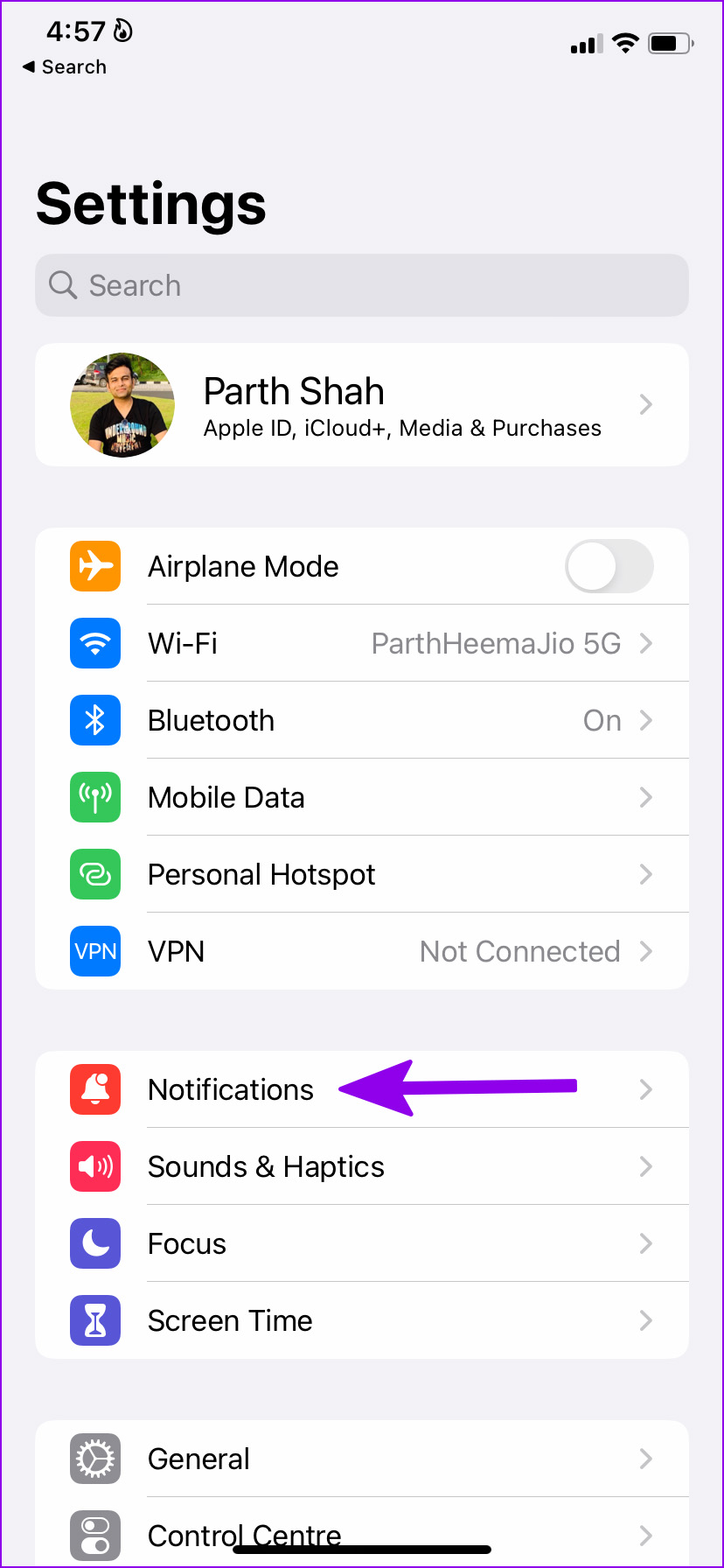
Passaggio 2: scorri fino a Notifiche e apri WhatsApp.
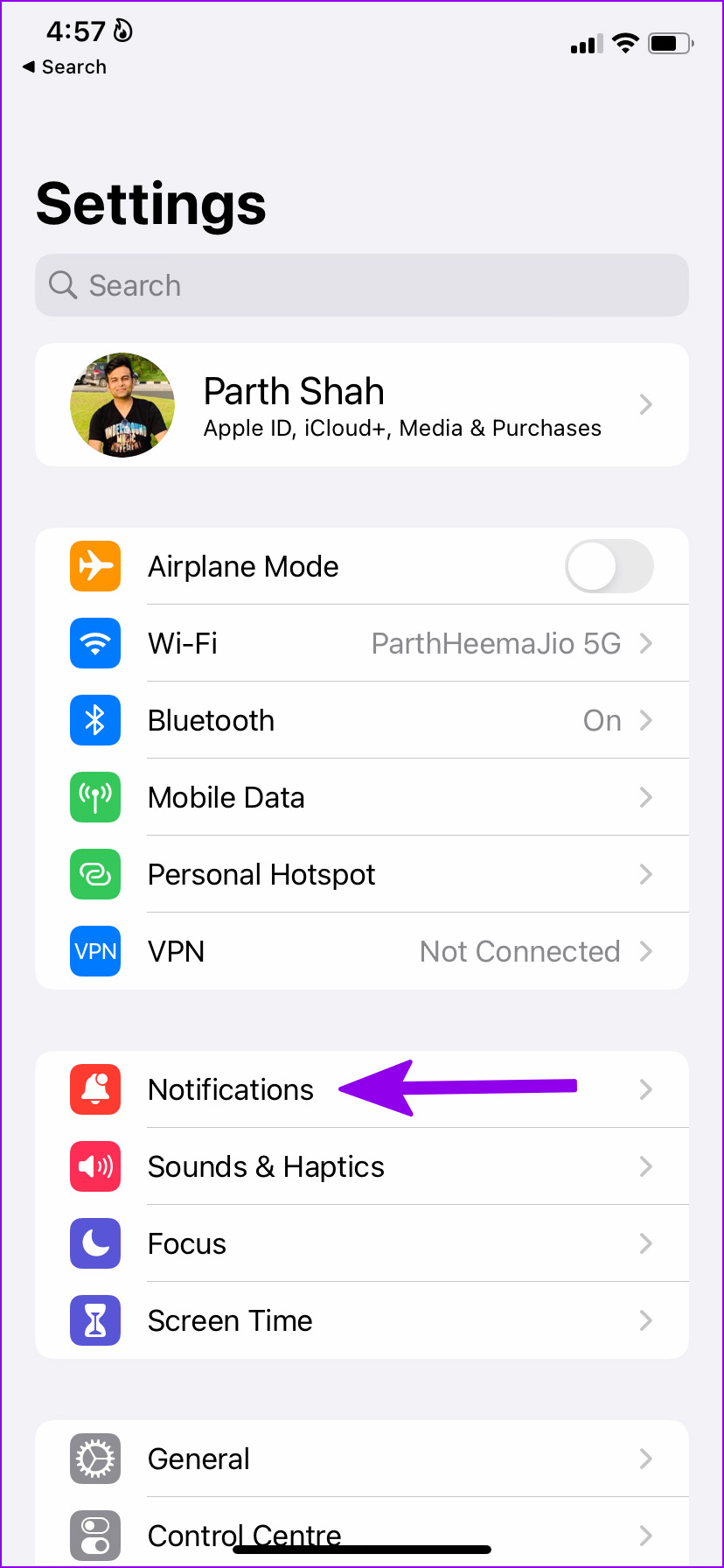
Passaggio 3: tocca il pulsante di opzione sotto la schermata di blocco, il Centro notifiche e i banner.
4. Abilita aggiornamento app in background (iPhone)
Quando disabiliti l’aggiornamento app in background per WhatsApp, l’app non può recuperare nuovi dati in background. Devi aprire WhatsApp per ricevere nuove notifiche. Ecco come abilitare l’aggiornamento dell’app in background per WhatsApp.
Passaggio 1: apri Impostazioni e scorri fino a WhatsApp.
Passaggio 2: strong> Abilita l’opzione Aggiornamento app in background dal menu seguente.
5. Blocca WhatsApp nel menu multitasking (Android)
La maggior parte dei produttori di smartphone Android implementa impostazioni di risparmio della batteria aggressive e elimina completamente le app in background. Se non apri WhatsApp per molto tempo, il sistema potrebbe disabilitare tutte le funzioni dell’app in background per risparmiare batteria. Come soluzione alternativa, hai la possibilità di bloccare in background le app essenziali come WhatsApp, Gmail, ecc.
Passaggio 1: apri il menu multitasking sul tuo telefono Android.
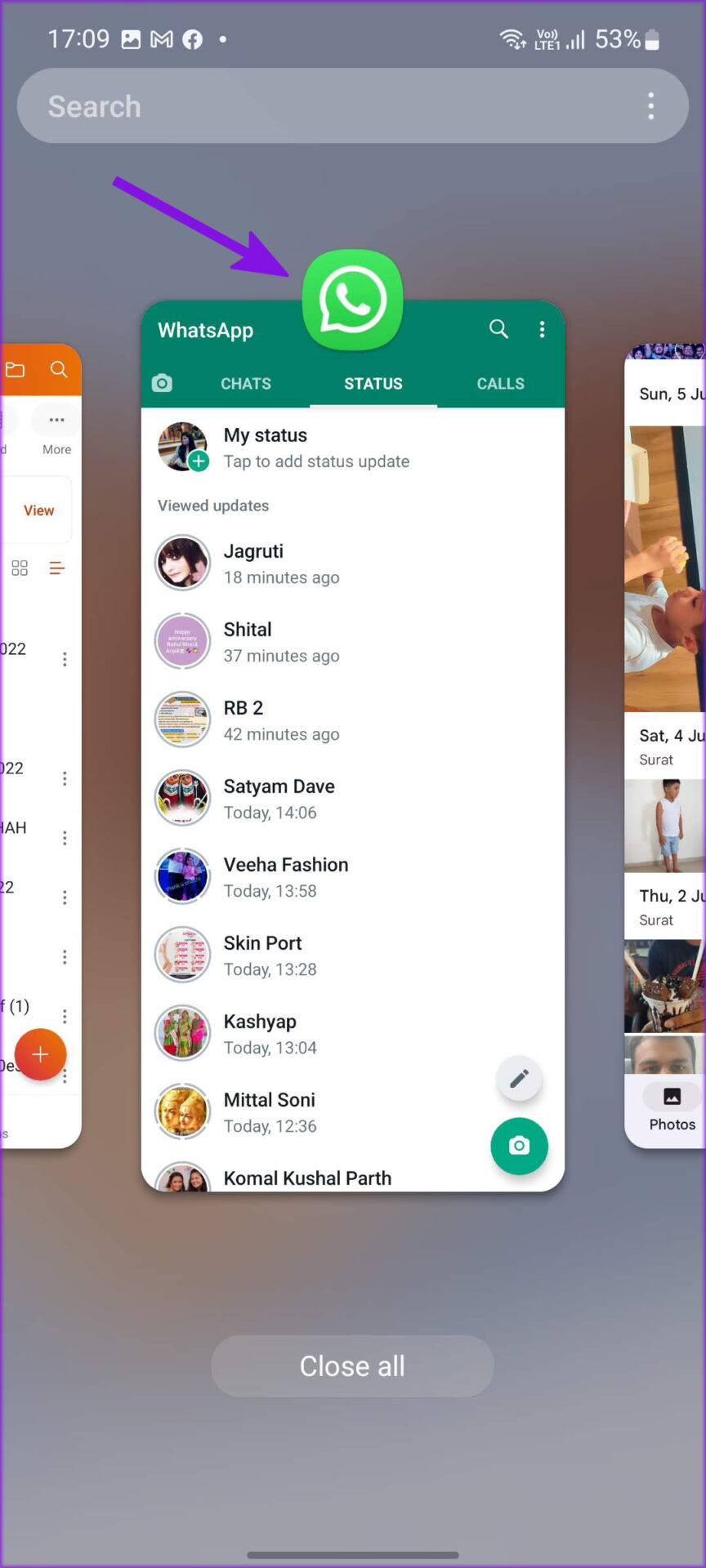
Fase 2: Tocca a lungo l’icona dell’app WhatsApp e seleziona Blocca.
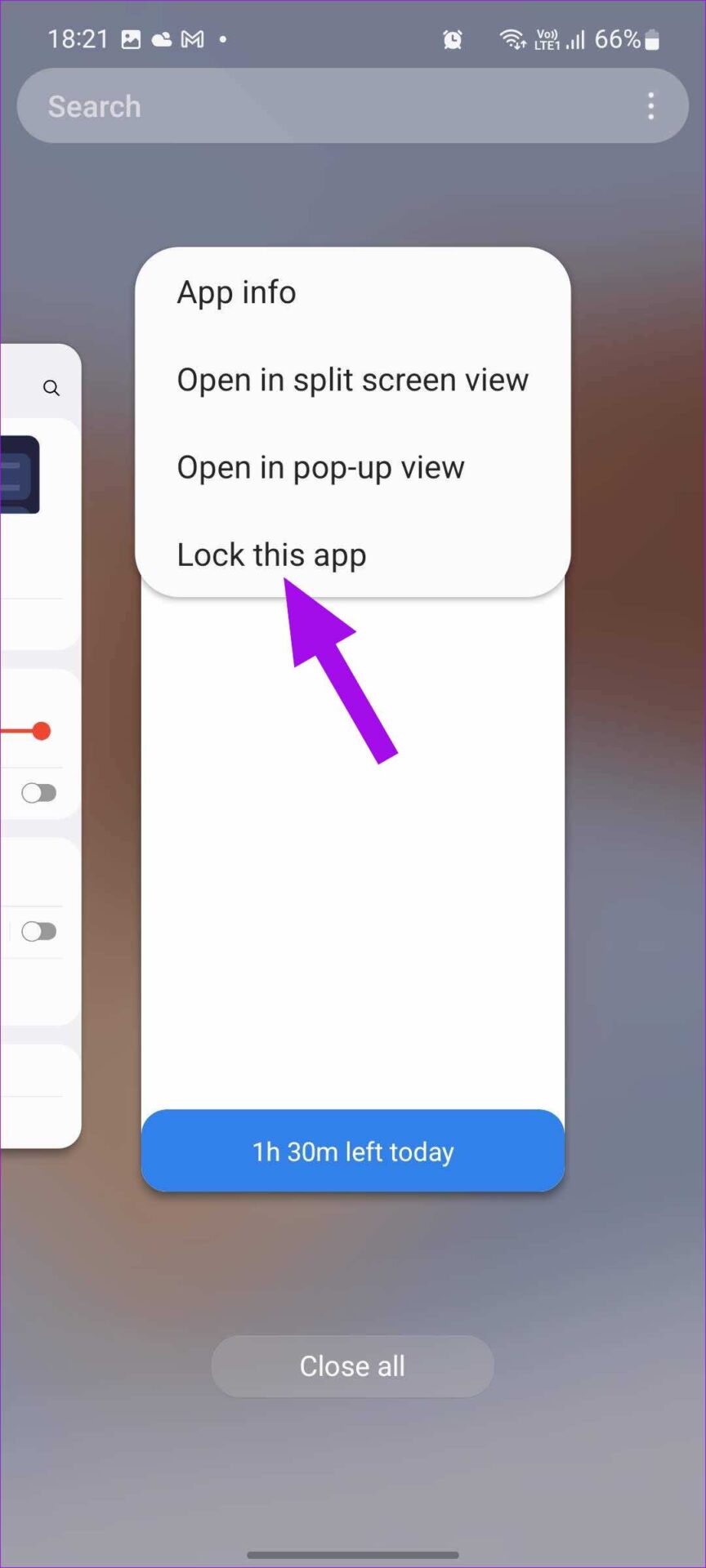
D’ora in poi il sistema non interromperà alcun processo WhatsApp in background.
6. Disattiva l’ottimizzazione della batteria per WhatsApp (Android)
Questo è un altro trucco implementato dai produttori di telefoni basati su Android per risparmiare la durata della batteria del telefono. Puoi concedere a WhatsApp un accesso illimitato per consentirgli di utilizzare la batteria in background senza restrizioni. L’attuale impostazione”Ottimizzata”per WhatsApp potrebbe impedirti di ricevere notifiche push se non apri l’app.
Passaggio 1: tocca a lungo l’icona dell’app WhatsApp e apri l’app menu informazioni.
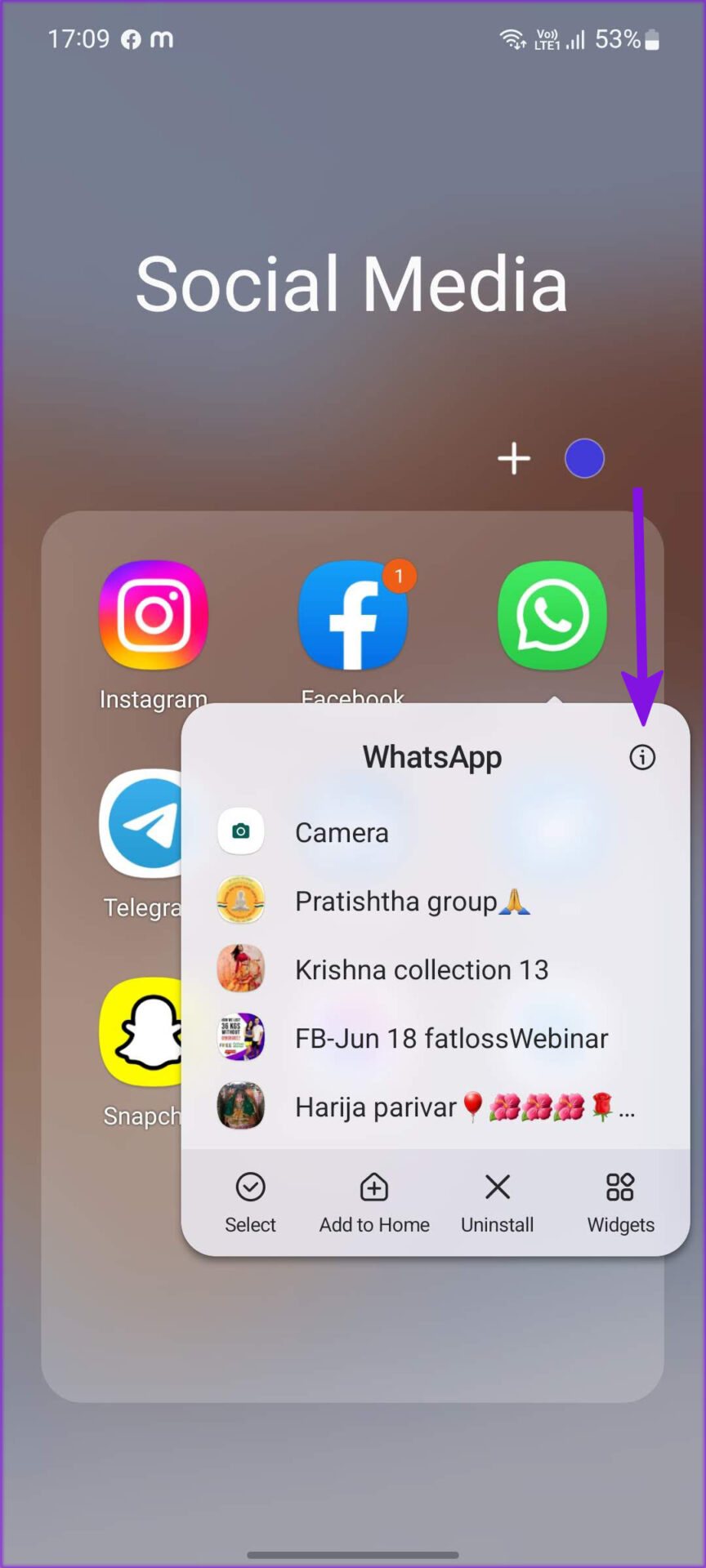
Fase 2: seleziona il menu Batteria.
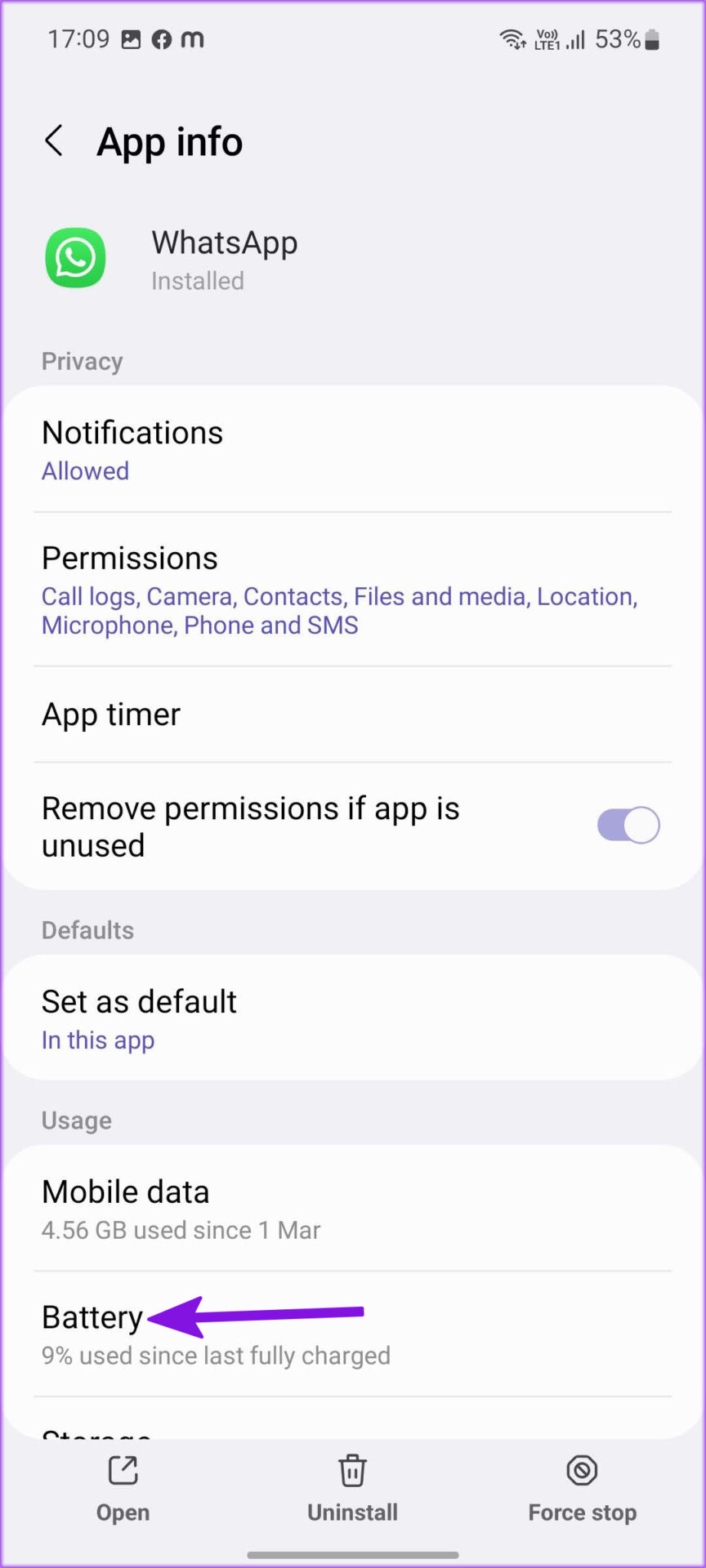
Passaggio 3: tocca il pulsante di opzione accanto a Senza restrizioni.
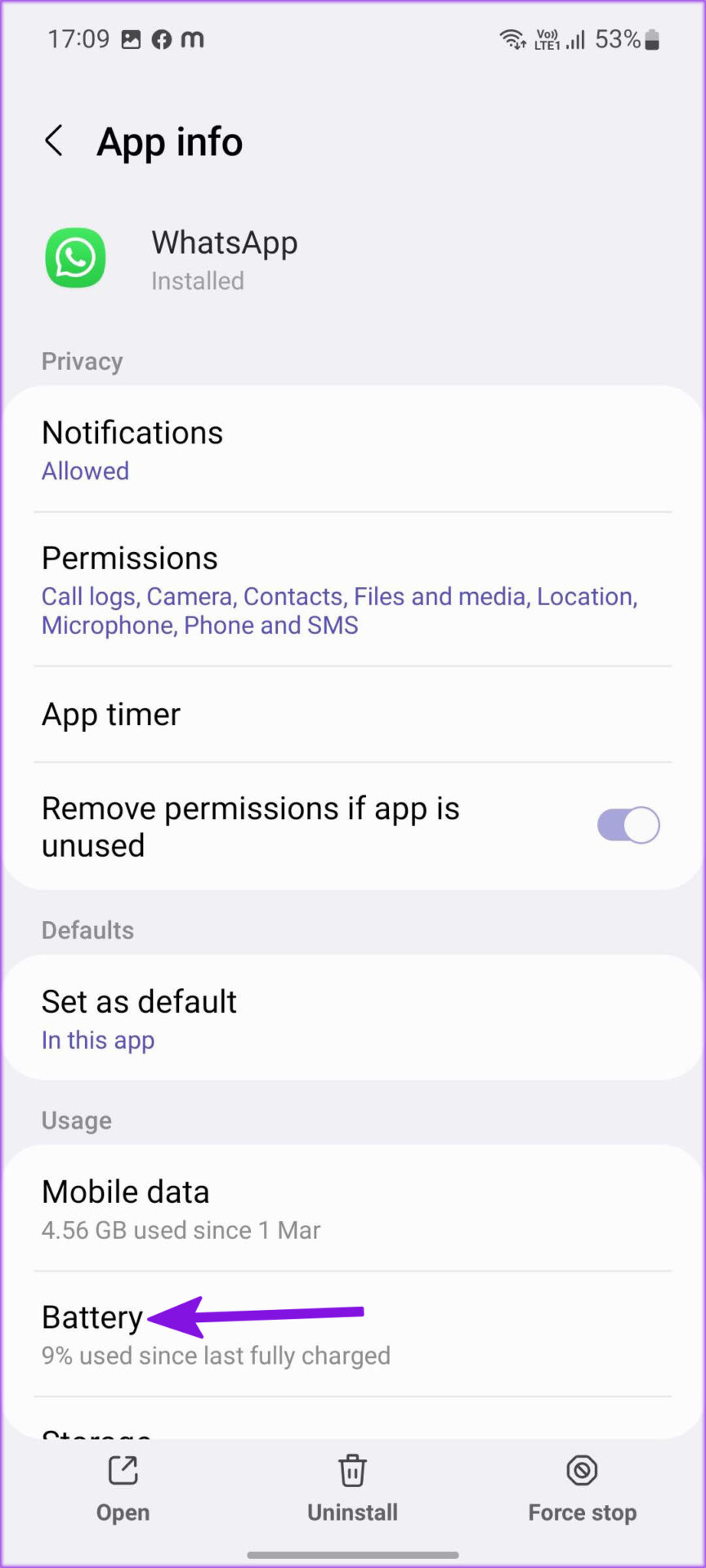
7. Rimuovi WhatsApp dal Riepilogo pianificato
Il Riepilogo pianificato è un’ottima funzionalità iOS che ti consente di ritardare le notifiche dalle app selezionate a un momento opportuno. Se hai aggiunto WhatsApp al Riepilogo pianificato, non riceverai le notifiche di WhatsApp in tempo reale.
Passaggio 1: avvia l’app Impostazioni iPhone.
Passaggio 2: scorri fino a Notifiche.
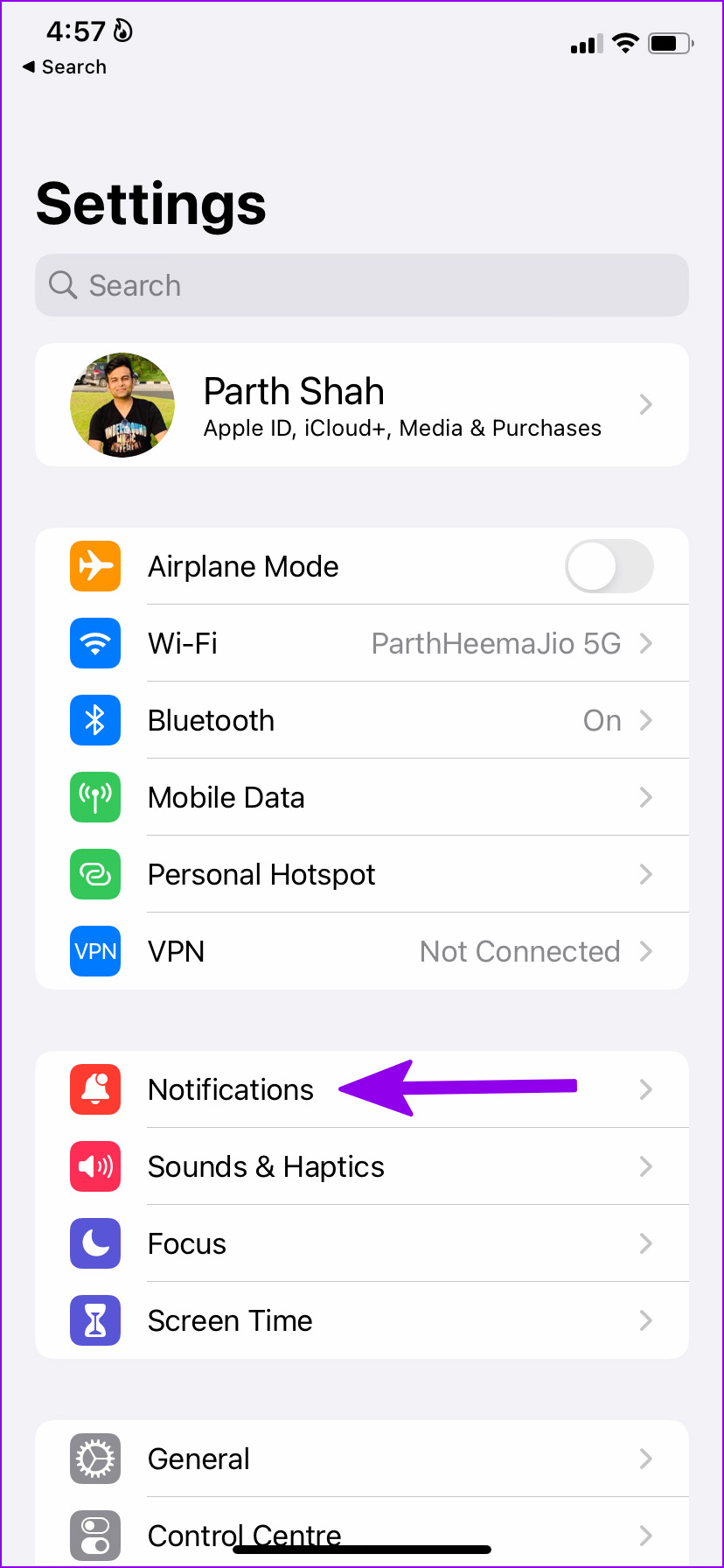
Passaggio 3: apri il riepilogo pianificato.

Passaggio 4: scorri verso il basso e rimuovi WhatsApp dall’elenco.
8. Abbandona il programma beta di WhatsApp
Fai parte del programma beta di WhatsApp? Sebbene le build beta ti consentano di provare nuove funzionalità prima del lancio pubblico, spesso contengono bug. Puoi disattivare la build beta di WhatsApp e ripristinare la versione stabile dell’app.
Apri Google Play Store, cerca WhatsApp e apri la pagina dell’app. Dal menu delle informazioni dell’app WhatsApp, trova un’opzione per uscire dal programma beta.
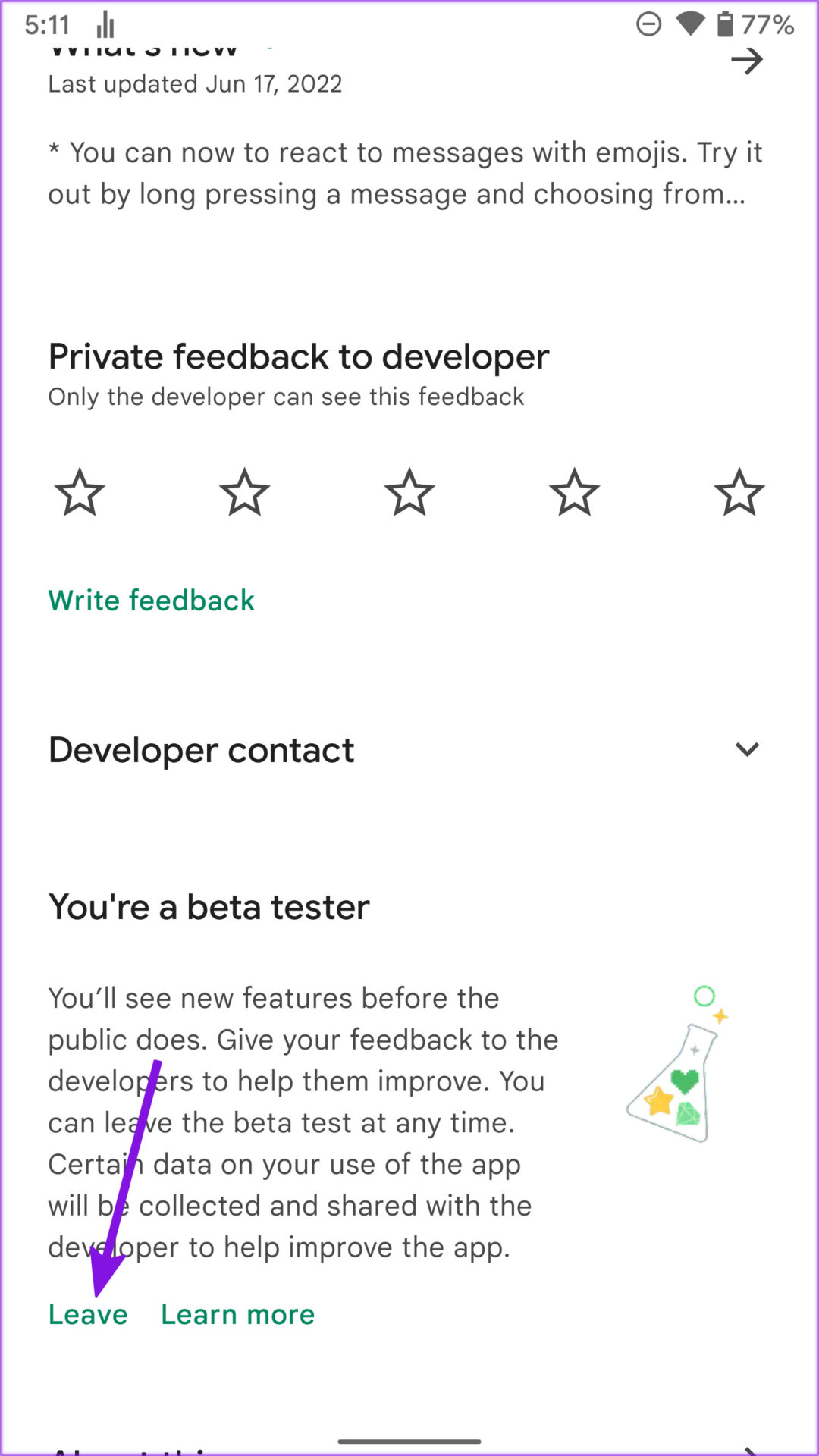
Dopo qualche minuto WhatsApp ti rimuoverà dal programma beta e ti chiederà di scaricare la versione stabile. Gli utenti iPhone possono uscire dal programma beta dall’app TestFlight.
9. Aggiorna WhatsApp
Una build WhatsApp obsoleta su iPhone o Android può lasciarti con problemi di notifica nell’app. Apri l’App Store o il Google Play Store e aggiorna WhatsApp all’ultima versione.
Ricevi notifiche WhatsApp in tempo reale
I problemi con le notifiche WhatsApp in tempo reale vanificano lo scopo dell’utilizzo delle app di messaggistica istantanea in primo luogo. Puoi sempre abbandonare WhatsApp a favore di Telegram o Signal, ma potresti non trovare tutti i tuoi contatti su altre app di messaggistica. Invece, puoi utilizzare i trucchi sopra e correggere le notifiche di WhatsApp che non funzionano a meno che non apri il problema dell’app.
